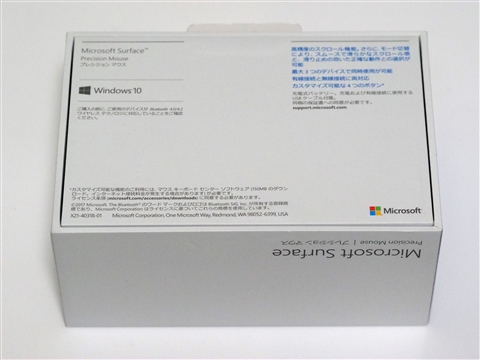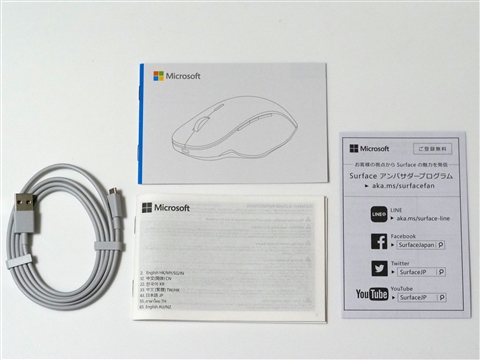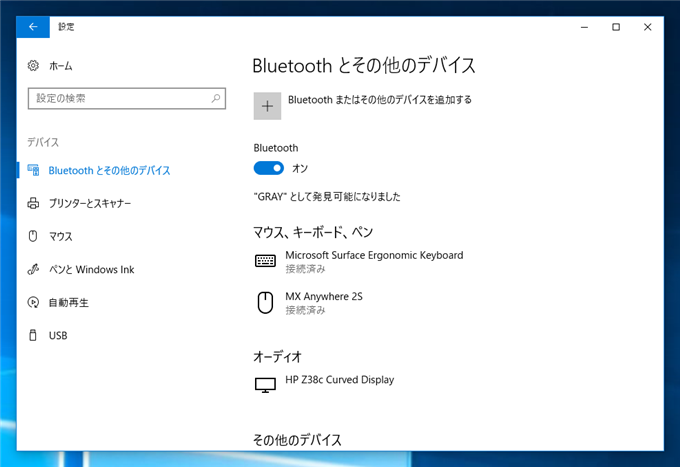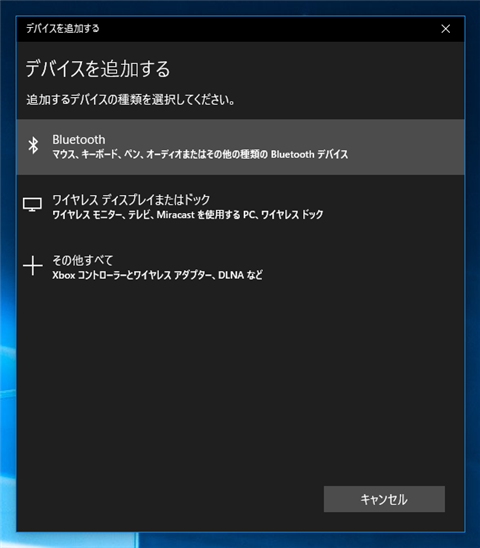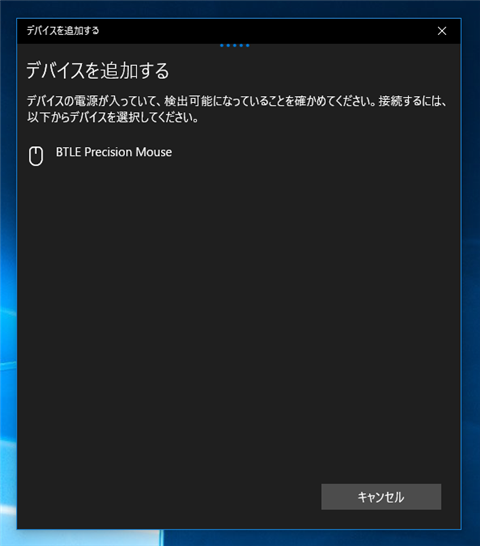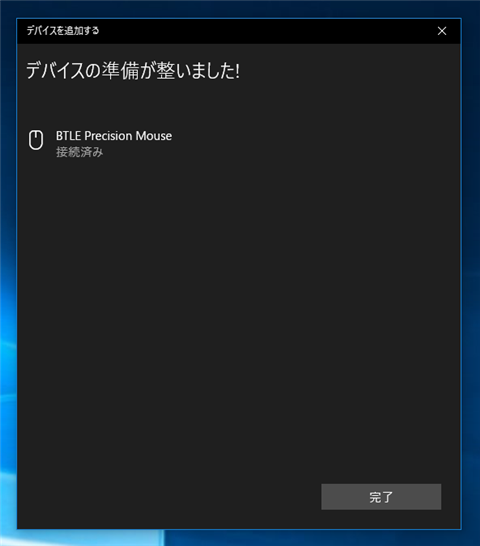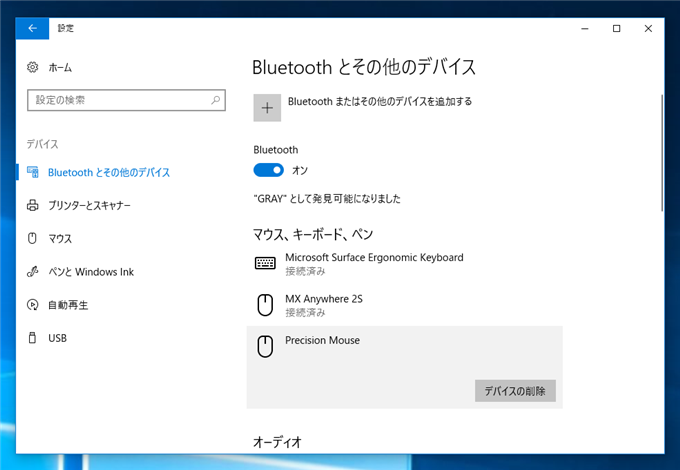Microsoft Surface Precision Mouse | プレシジョン マウス のレビュー
Microsoft Surface Precision Mouse | プレシジョン マウス のレビューです。
入手のきっかけ
Microsoftから、精度の高いマウスが新発売になったとのことで、入手してみることにしました。
購入
Amazonで購入できます。
パッケージ
パッケージは下図です。
Microsoft Surface Ergonomic キーボードと同じデザインのSurfaceハードウェアのデザインです。

白地に青のアクセントカラーのデザインで目を引くと同時にエレガント感のあるデザインです。


背面のテープで止められているので、背面のテープを外すと箱を開けられます。
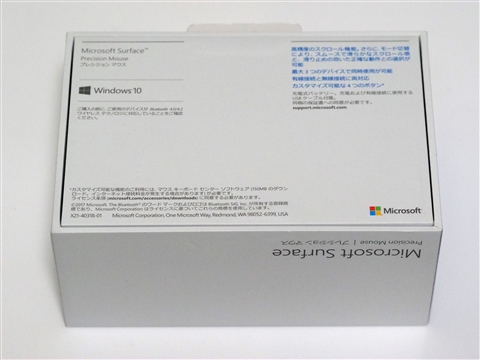
ふたを開くと本体が取り出せます。演出感のある梱包です。


マウス本体を取り出すとさらに下に梱包物があることがわかります。

マウスの入った中敷きを取り出すと、下の梱包物のボックスを取り出せます。


同梱物です。取扱説明書類と接続用(充電用)のUSBケーブルが入っています。
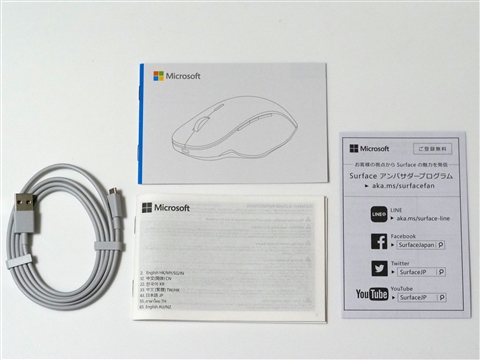
外観
外観は下図です。なだらかで曲面のあるデザインです。高級感もあります。


上からの外観です。

底面の外観です。電源スイッチとBluetoothのペアリングスイッチがあります。

ホイールです。ホイールは金属製で質感が良いです。触った感触もひんやりとしており、良いです。

USBコネクタはマウスの前方にあります。

マウスの手前側にはWindowsのロゴがプリントされています。

USBケーブル
USBケーブルの外観は下図です。

コネクタ部分はマイクロUSBです。


接続
電源を入れると、青色のセンサーが点灯します。Bluetoothのセレクタランプも点灯します。

電源投入直後は中央ボタンの手前のランプも点灯します。

ペアリング
Windowsの設定画面を開きます。設定画面の[デバイス]の項目をクリックします。下図の画面が表示されます。右側のエリアの上部の[Bluetooth またはその他のデバイスを追加する]のボタンをクリックします。
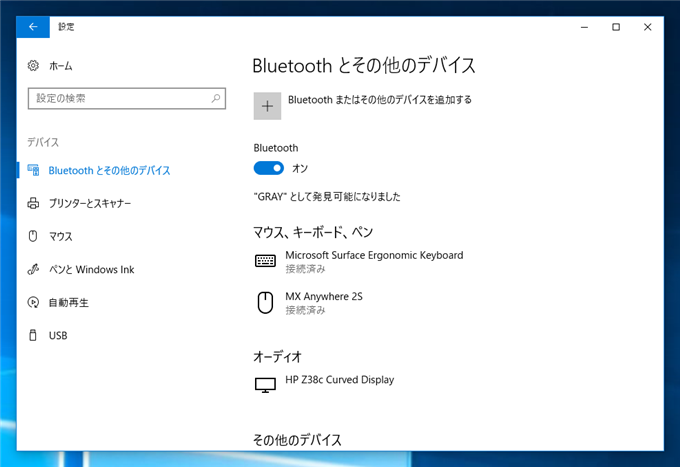
下図の[デバイスを追加する]ダイアログが表示されます。追加するデバイスの種類の[Bluetooth]をクリックします。
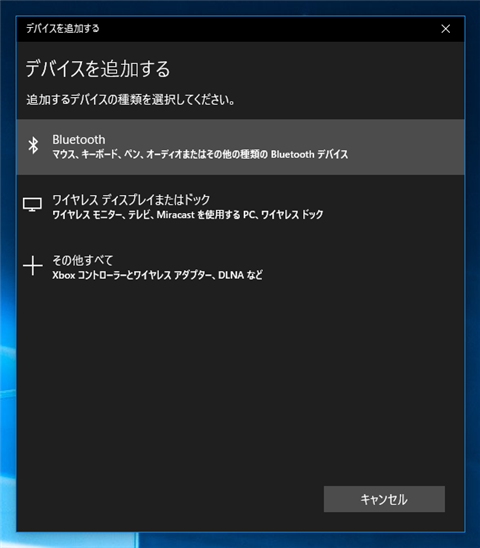
Precision Mouseの電源が投入されていれば、一覧に"BLTE Precision Mouse"が表示されます。表示されない場合はペアリングモードになっていない可能性があるため、マウスの底面のBluetoothペアリングボタンを長押しします。しばらく長押しするとセレクタのランプが素早い点滅に変わり、ペアリングモードになりますのでその状態で、再度ペアリングするデバイス一覧を表示すると"BLTE Precision Mouse"が表示されます。
表示された[BLTE Precision Mouse]をクリックします。
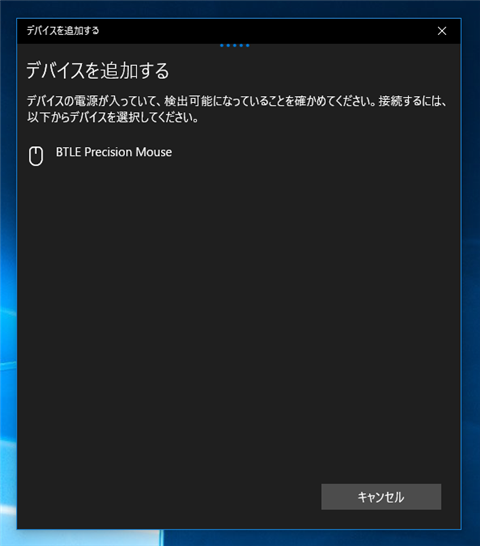
ペアリングが完了し下図の画面が表示されます。
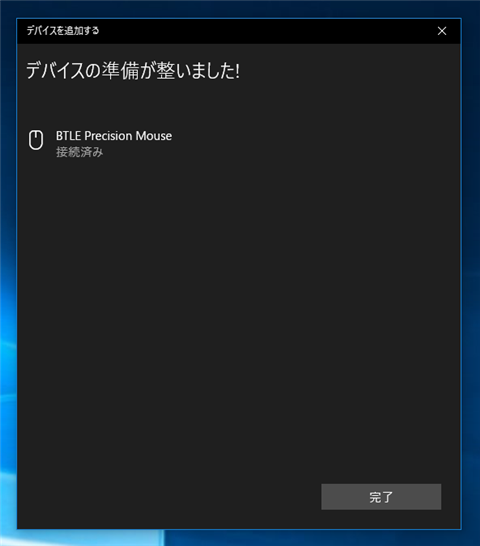
[Bluetooth とその他のデバイス]画面に戻るとマウス、キーボード、ペンの一覧に"Precision Mouse"が追加されていることが確認できます。
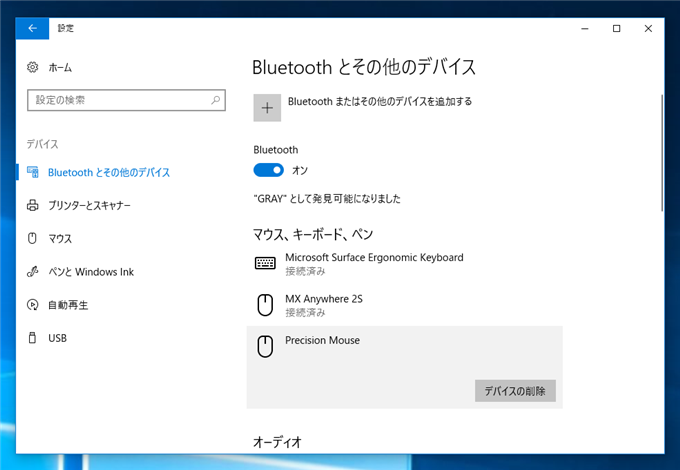
マウスを操作してポインタが動作することなどを確認します。
以上で接続は完了です。
使用感
大きさ
写真で見るよりもマウスは大きいので注意が必要です。Logicool MX Master 2Sといった大きいマウスからの移行ではあまり違和感がないかと思われますが、
Logicool MX Anywhere 2Sなどの高さが低く大きさも小さいマウスを使っていた場合は、慣れが必要です。
特にマウスの幅が広いため、マウスを握ったときに小指や薬指がマウスの右側の側面にあたります。小指や薬指がマウスに当たることに抵抗感がある方は要注意です。
ボタン
標準的なボタンです。重くもなく、軽くもなくという印象です。Logicool MX Anywhere 2 / Logicool MX Anywhere 2Sと比較するとボタンは重いです。また、ボタンのストローク(深さ)も深い印象です。ボタンを押し込むとしっかり沈み込んだ感触があります。
ホイール
金属製で高級感があり使用感も非常に良いです。回転も滑らかです。中央のボタンをクリックすると、ラッチのあり、なしが切り替わり高速スクロールできる状態に変わります。ラッチがある場合の感触も安っぽくなく非常に良い操作感です。なお、左右にはチルトできません。
ポインタの動作
高精度のマウスとの紹介の通り、少しの移動でポインタが大きく動きます。滑りやすいマウスパッドや机での利用ではポインタの位置合わせが若干大変な印象です。布製のマウスパッドやゴムシート上で利用するのがよさそうです。
ソール
Microsoft Surface Precision Mouse は底面にやわらかめのプラスチックのソールが無いため、滑りは普通です。固いマウスパッドを利用している場合は、ざらつく感触があるため、相性が悪いです。
SteelSeries 3HD Pro Gaming MousePadとの組み合わせでは非常に使いづらいです。布やゴムでできたマウスパッドとの相性がよさそうです。
まとめ
デザインもよく、ホイールの質感や操作感も非常によく、お勧めできます。大型のマウスから移行するには全く問題はありません。一方で、小さいマウスに慣れている場合、画像や写真での印象より、実際のマウスの大きさが大きいため、事前に大きさを確認しておくほうが良いです。特に幅が広いマウスのため、小指や薬指がマウスに当たる感覚などを事前に確認しておくほうがお勧めです。
長年小さいサイズのマウスを利用しており、小さいマウスにかなり慣れてしまっている場合、あまりお勧めはできません。


著者
iPentec.com の代表。ハードウェア、サーバー投資、管理などを担当。
Office 365やデータベースの記事なども担当。